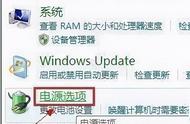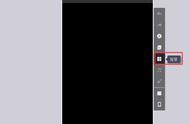前段时间,我的笔记本电脑(IBM ThinkPad X61S)的显示器出现了多条竖着的线,已经到了非常影响日常使用的地步了,于是只能换液晶屏幕,上马云家的铺子逛逛,想淘一块好点的液晶屏幕回来换上使用。收到货就赶紧抽空换上,一开电脑点亮屏幕后问题来了,相比以前的屏幕那是严重的偏黄,怎么回事,一查资料才知道,原来这块屏幕有可能是欧美的电子垃圾,因为欧美人种喜欢略微偏黄的屏幕,而咱们中国人却喜欢偏冷的屏幕。
这个感触让我陷入了沉思,原来屏幕颜色对人的眼睛会有这么大的影响,如果你稍加注意设置下颜色,会在日常使用电脑时让你感觉更柔和、更舒服;相反如果你不注意,长期这样对待你的眼睛,对不起,那么很快“四眼”这个名声你就实至名归了。

电脑的显示颜色设置:
1、WIN XP电脑:桌面->右键->属性->外观->高级->项目选择(窗口),颜色1(L)选择(其它),将色调改为85、饱和度改为123、亮度改为205->添加到自定义颜色->在自定义颜色选定并点确定->确定,这样所有的文档都不再是刺眼的白底了,而是非常柔和的豆沙绿色,这个色调是眼科专家针对眼睛告别配置的,长时间使用会很有效的缓解眼睛疲劳,保护眼睛。